質問:
DocuWareでFormを作成する方法を教えてください。
回答:
DocuWare Formの作成、デザイン、カスタマイズについては、以下のガイドをご参照ください:
ユーザー名の下にあるドロップダウンから "環境設定 "ページに移動します。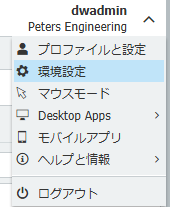
環境設定ページのキャプチャ―セクションにある「Forms」プラグインを選択します。
(注:このプラグインが設定ページに表示されていない場合は、システム管理者に連絡して、このモジュールへのアクセスを許可してもらってください。)
「新規フォーム」を選択して、DocuWare Form の作成を開始します。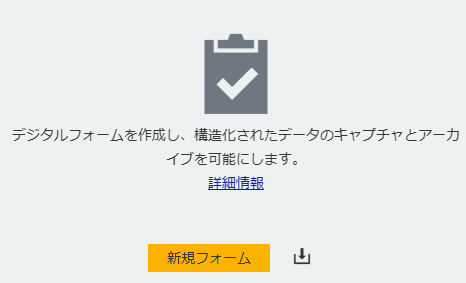
「デザイナー」 タブでは、業務上のニーズに合わせてフォームをカスタマイズできます。
- フォームに名前を付けます。
- 新しいフォームにタイトルとサブタイトルを追加します。
- フォームのフィールドを指定します。
- フォームを送信するために入力が必要な必須フィールドを作成します。
- フォームを公開する前にプレビューを行います。
- フォームのビヘイビアとバリデーションを設定します。ユーザーがフォームに入力する際のルールやエラーメッセージを設計するために、動作や検証を設定します。
フォームフィールドやデザイナー内のその他の機能でできることの詳細については、DocuWare Knowledge Centerをご覧ください。
.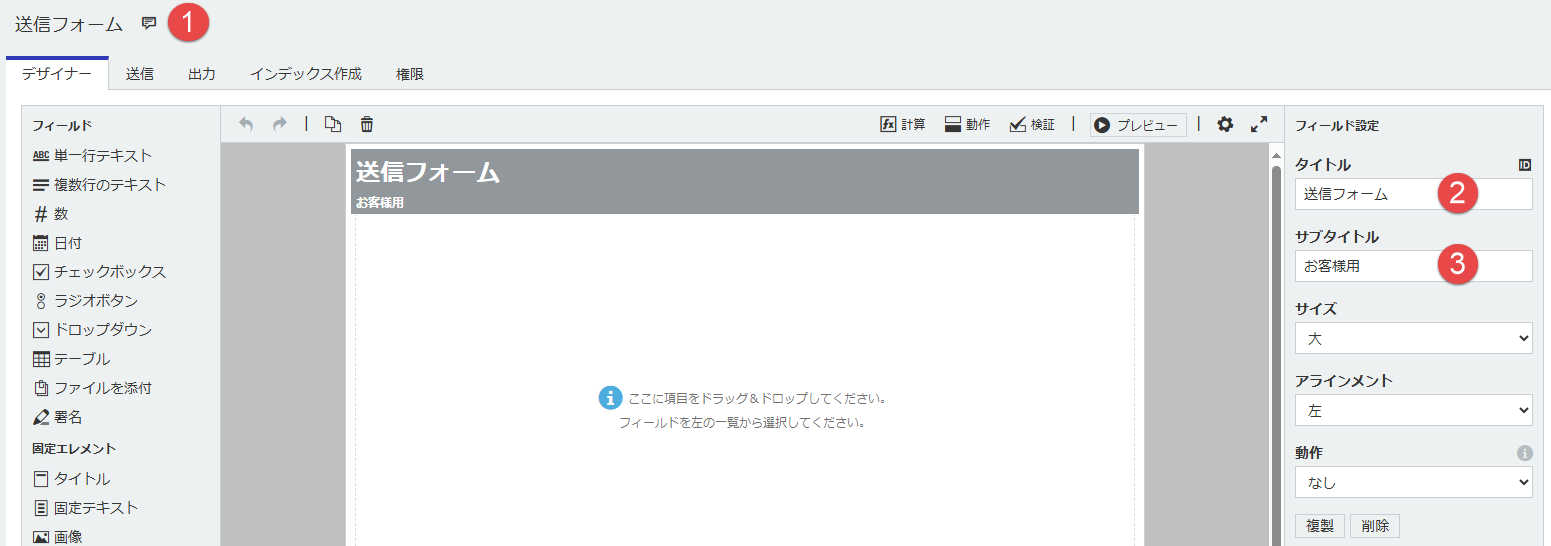
「送信」タブでは、作成するフォームの種類と、フォーム送信後の処理を選択できます。
Webフォームとフォームテンプレートの違いについてご不明な点がございましたら、![]() アイコンをご参照ください。
アイコンをご参照ください。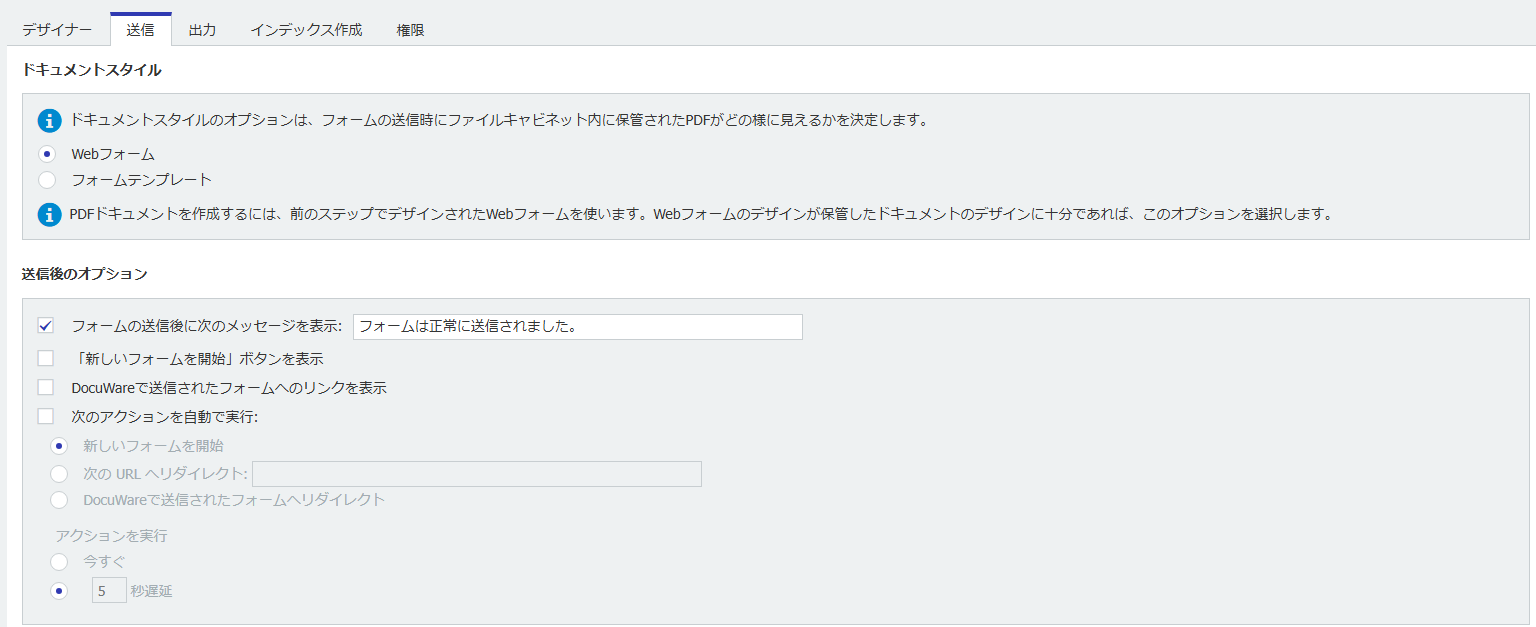
フォームテンプレートを作成することに決めたユーザーには、 「 フォームテンプレート」 タブが 表示されます。
「フォームテンプレートを追加」をクリックしてドキュメントを追加する
(この例では、I-9 をフォームテンプレートとして追加しています。)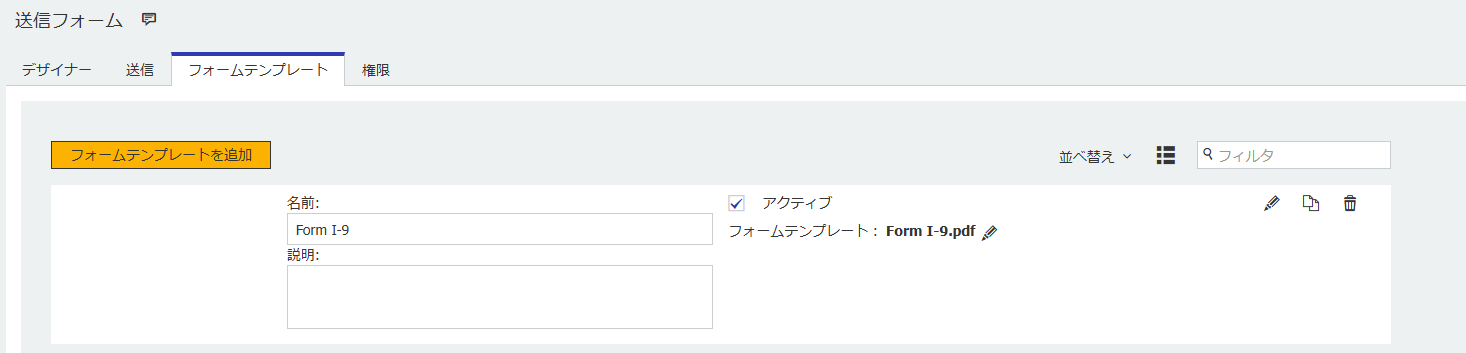
編集アイコンをクリックしてマージフォームの設定を開始します。
"フォームテンプレート"では、ウェブフォームに入力された値に対応する塗りつぶし領域をマップすることができます。
これを行うには、塗りつぶし領域の追加 ![]() アイコンをクリックして塗りつぶし領域を作成します。次に、塗りつぶし領域をフォーム・フィールドにマップ
アイコンをクリックして塗りつぶし領域を作成します。次に、塗りつぶし領域をフォーム・フィールドにマップ ![]() アイコンをクリックして、マッピングを有効にします。最後に、リンクさせたいウェブフォームのフィールドをクリックし、作成した塗りつぶし領域にドラッグします。
アイコンをクリックして、マッピングを有効にします。最後に、リンクさせたいウェブフォームのフィールドをクリックし、作成した塗りつぶし領域にドラッグします。
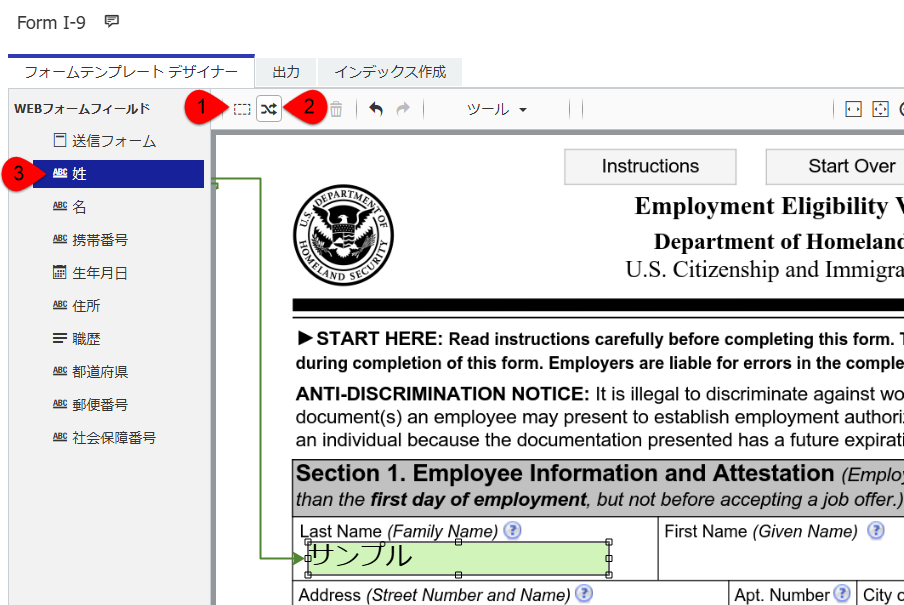
「出力」タブで、フォームのインデックス作成時に使用したいストアダイアログを選択します。
(注:送信タブでフォームテンプレートを選択した場合、前のステップで見たように、マージフォームの編集時に出力タブとインデックス作成タブが表示されます) 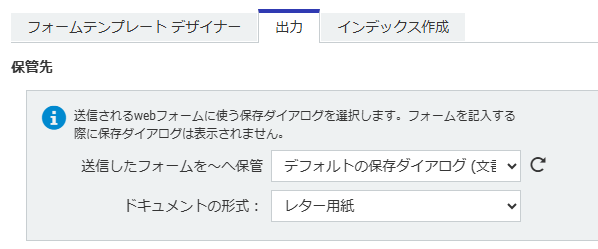
「インデックス作成」タブで、フォームフィールドを、フォーム送信時にインデックス作成したいストアダイアログフィールドに合わせます。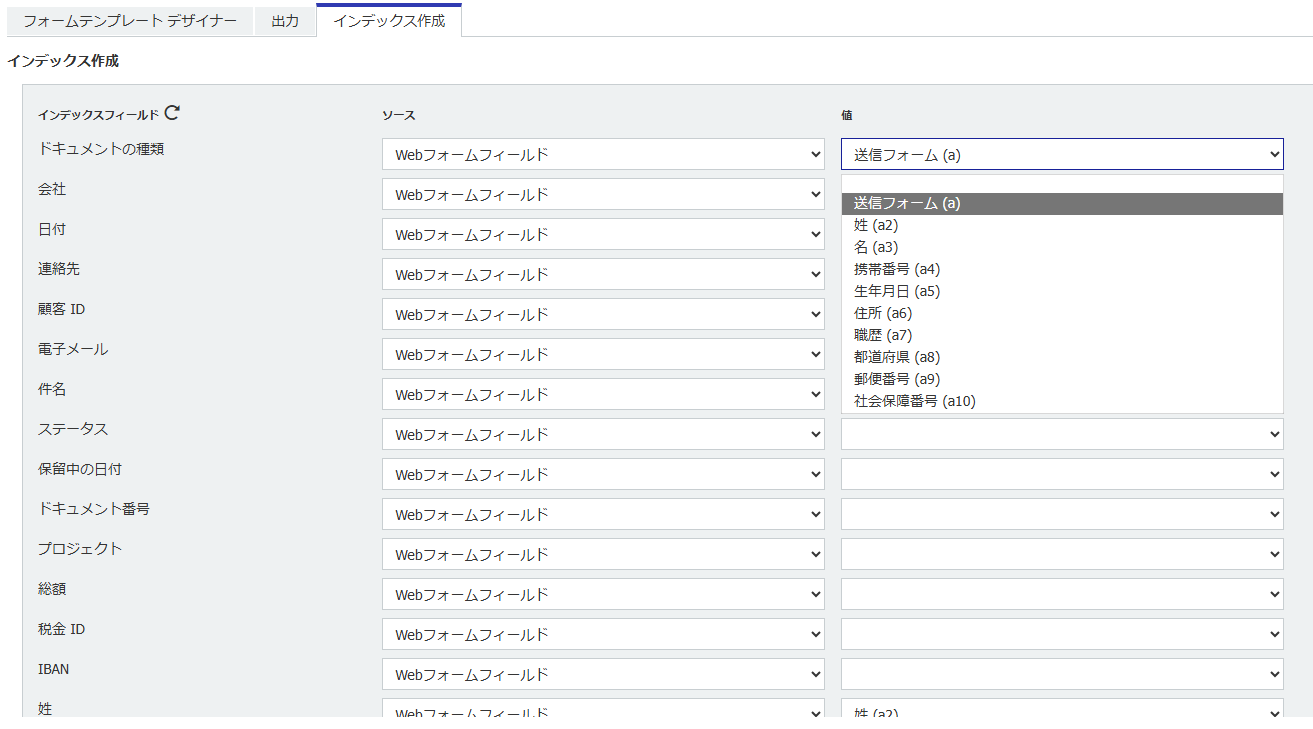
「権限」タブで、この新しいフォームを使用または管理する権利をユーザーに割り当てることができます。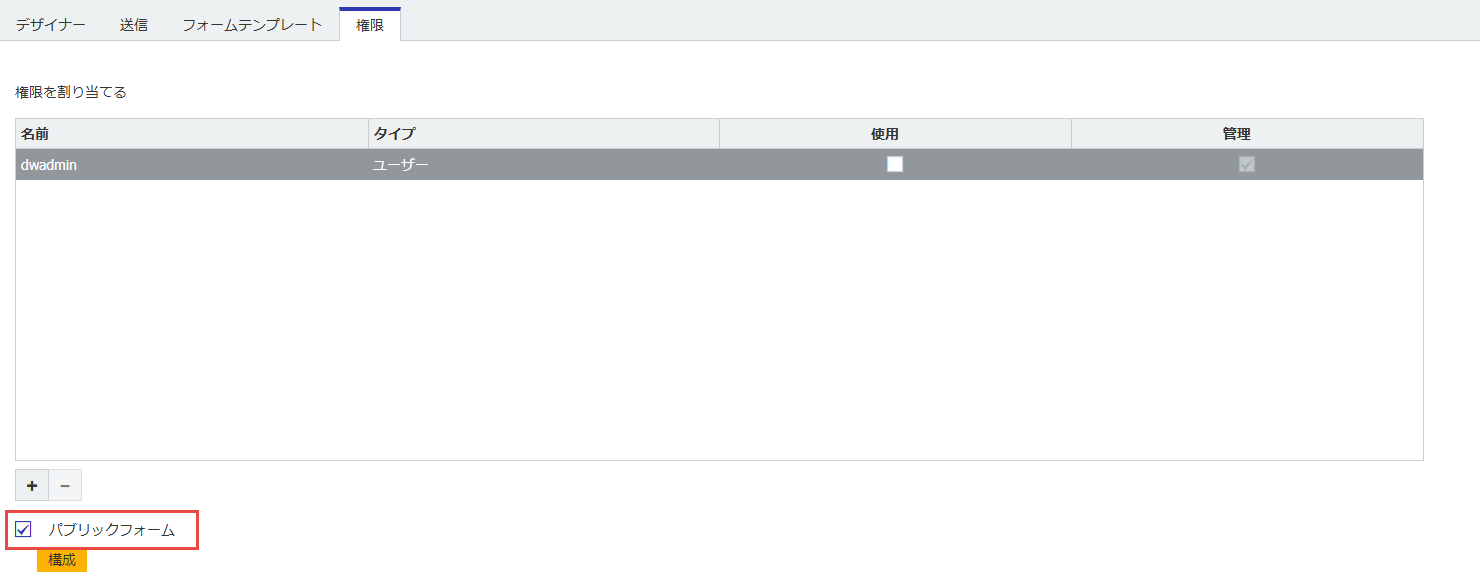
このフォームを組織内外のユーザーに見えるようにして使用する準備ができたら、右上の "発行"を選択します。
その下に、新しいフォームをブラウザで表示するか、設定を閉じるかのオプションがあります。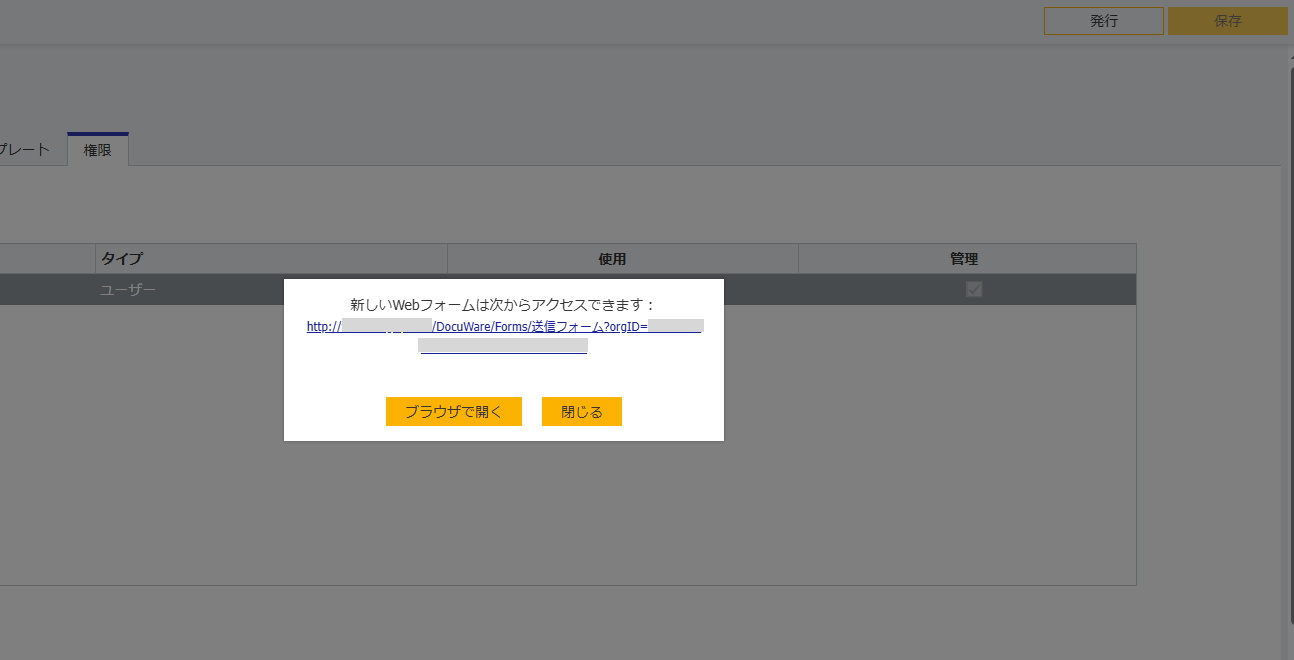
KBA は、クラウド組織とオンプレミス組織の両方に適用できます。
ご注意:この記事は英語からの翻訳です。この記事に含まれる情報は、オリジナルの英語版製品に基づくものです。翻訳版の記事で使用されている文法などには、細かい誤りがある場合があります。翻訳の正確さを完全に保証することは出来かねますが、ほとんどの場合、十分な情報が得られると思われます。万が一、疑問が生じた場合は、英語版の記事に切り替えてご覧ください。


